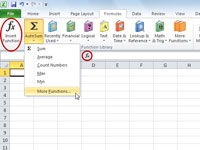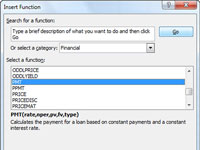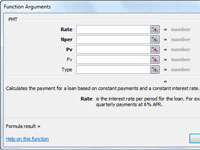Dialógové okno Vložiť funkciu v Exceli 2010 zjednodušuje prácu s funkciami v hárkoch programu Excel. Dialógové okno Vložiť funkciu vám pomôže nájsť správnu funkciu pre danú úlohu a tiež poskytuje informácie o argumentoch, ktoré funkcia preberá. Ak použijete dialógové okno Vložiť funkciu, nemusíte funkcie písať priamo do buniek hárka. Namiesto toho vás dialógové okno prevedie (väčšinou) postupom ukazovania a kliknutia.
A rguments sú kusy informácií, ktoré funkcie používajú na výpočet a návratové hodnoty.
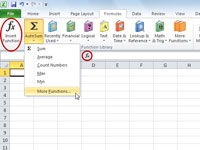
1Zobrazte dialógové okno Vložiť funkciu.
Najbežnejšie spôsoby, ako to urobiť, sú kliknutie na tlačidlo Vložiť funkciu na karte Vzorce alebo kliknutie na tlačidlo Vložiť funkciu (ktoré vyzerá ako f x ) na paneli vzorcov. Do dialógového okna Vložiť funkciu sa dostanete aj kliknutím na malú šípku v spodnej časti tlačidla Automatický súčet na karte Vzorce na páse s nástrojmi a výberom položky Ďalšie funkcie.
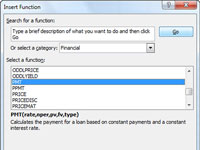
2Vyberte kategóriu funkcie v zozname Select a Category.
Ak neviete, ktorú kategóriu si vybrať, výberom položky Všetky zobrazte všetky funkcie v zozname Vybrať funkciu. Môžete tiež zadať krátky popis do poľa Hľadať funkciu a kliknúť na tlačidlo Prejsť.
3V zozname Select a Function vyberte požadovanú funkciu.
Popis vybranej funkcie spolu so syntaxou funkcie sa zobrazí v spodnej časti dialógového okna.
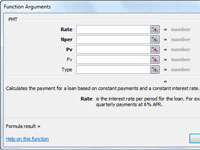
4 Kliknite na tlačidlo OK.
Zobrazí sa dialógové okno Argumenty funkcií. Tu zadávate alebo vyberáte argumenty pre funkciu. Kliknutím na prepojenie Help on This Function v spodnej časti dialógového okna získate ďalšie podrobnosti o tejto funkcii.
5 Zadajte argumenty funkcie a kliknite na tlačidlo OK.
Argumenty môžu byť odkazy na bunky, text alebo čísla, ktoré zadávate priamo do textových polí, alebo dokonca iné vzorce. Ak sa chcete vrátiť do pracovného hárka bez zadania funkcie, kliknite na tlačidlo Zrušiť.